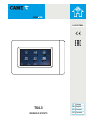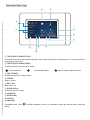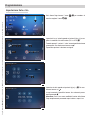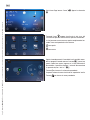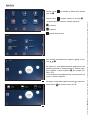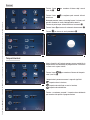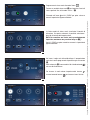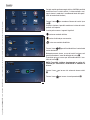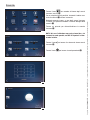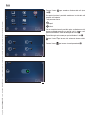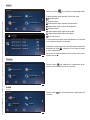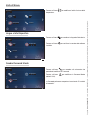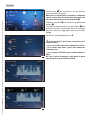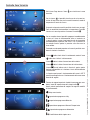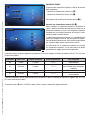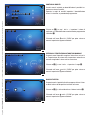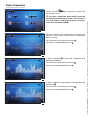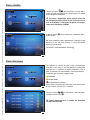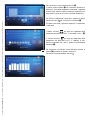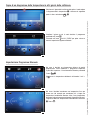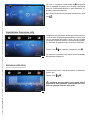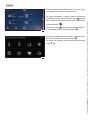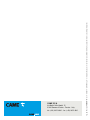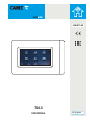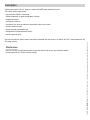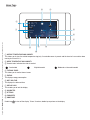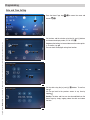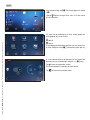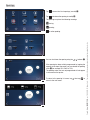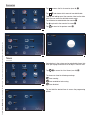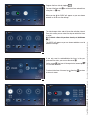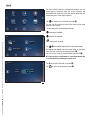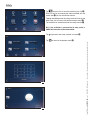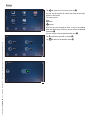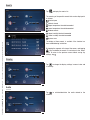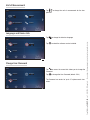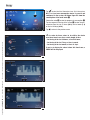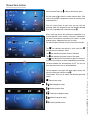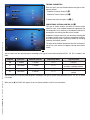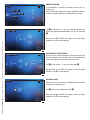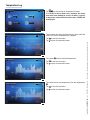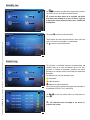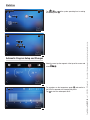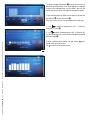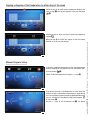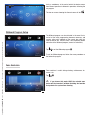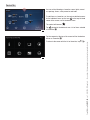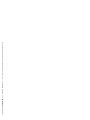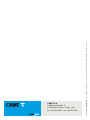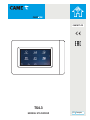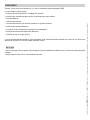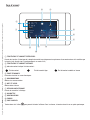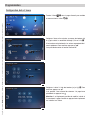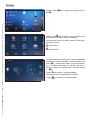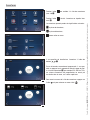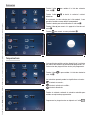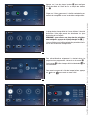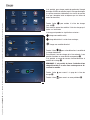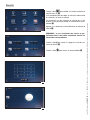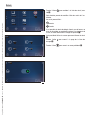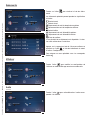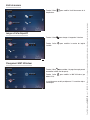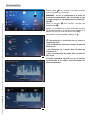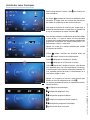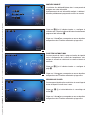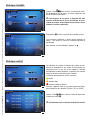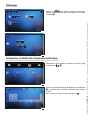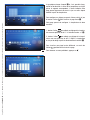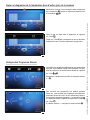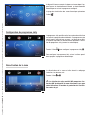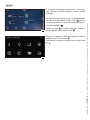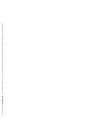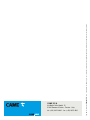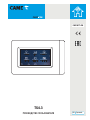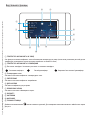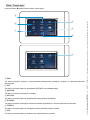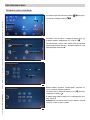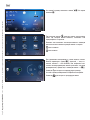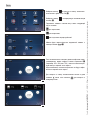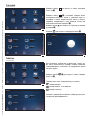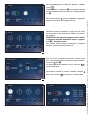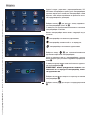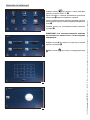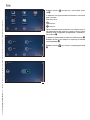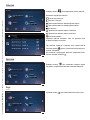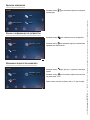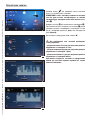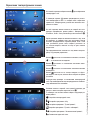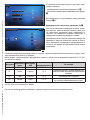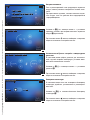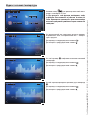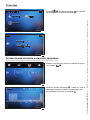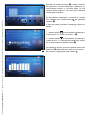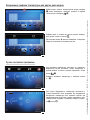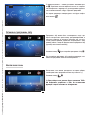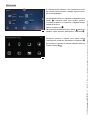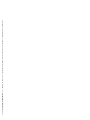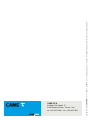IT
Italiano
EN
English
FR
Français
RU
Pусский
FA01017M04
TS4.3
MANUALE UTENTE
Luci
Aperture
Scenari
Esterno
Carichi
Sicurezza

Pag. 2 - Manuale FA01017-IT - ver. 1 - 06/2018 - © CAME S.p.A. - I contenuti del manuale sono da ritenersi suscettibili di modifica in qualsiasi momento senza obbligo di preavviso.
Descrizione
Terminale touch screen con display da 4,3” per il controllo del sistema domotico CAME.
Il menu semplice e intuitivo permette:
- il controllo dell’illuminazione (ON/OFF oppure dimmerazione);
- il controllo delle automazioni per cancelli, porte garage, tapparelle;
- la termoregolazione;
- l’attivazione di scenari;
- l’attivazione di scenari antintrusione (collegamento all’impianto di allarme);
- il controllo dei carichi elettrici;
- la visualizzazione dello storico dei consumi energetici;
- la gestione dei comandi temporizzati (Timer);
- il controllo di relè generici;
È inoltre possibile controllare 8 zone termiche (una di queste controllata direttamente dal terminale, le altre con termostati di
zona TA/P1 o con sonde per interni OH/SRI).
Manutenzione
• Per la pulizia utilizzare solo panni morbidi ed asciutti oppure leggermente inumiditi con acqua; non utilizzare alcun tipo di
prodotto chimico.
• Non esporre lo schermo LCD alla luce diretta del sole.

Pag. 3 - Manuale FA01017-IT - ver. 1 - 06/2018 - © CAME S.p.A. - I contenuti del manuale sono da ritenersi suscettibili di modifica in qualsiasi momento senza obbligo di preavviso.
Schermata Home Page
a
Esterno
Clima
a TEMPERATURA E UMIDITÀ ESTERNA.
Permette di visualizzare lo storico della temperatura esterna (solo se presente una sonda esterna e se il terminale è acceso e
funzionante da almeno 24 h).
TEMPERATURA E UMIDITÀ INTERNA.
Indice di comfort. Indica lo stato di comfort:
Stato di benessere Stato di disagio debole Stato di disagio moderato o intenso
ZONE TERMICHE.
Permette di visualizzare le zone termiche
CONSUMI.
Mostra i consumi
DATA E ORA.
Mostra data e ora
BLOCCO DISPLAY.
Permette di bloccare il display
BAROMETRO
IMPOSTAZIONI
PREFERITI
HOME PAGE
Toccando due volte l’icona , è possibile spegnere il display. Per riaccenderlo, toccare due volte un qualsiasi punto del
display.

Pag. 4 - Manuale FA01017-IT - ver. 1 - 06/2018 - © CAME S.p.A. - I contenuti del manuale sono da ritenersi suscettibili di modifica in qualsiasi momento senza obbligo di preavviso.
Menù Domotico
Toccando l'icona si accede al Menù domotico.
Luci
Scenari
Aperture
Temporiz
Scenari
Carichi
Temporiz
Sicurezza
Carichi
Relè
Sicurezza
a APERTURE
Permette il controllo delle automazioni per cancelli, porte garage, tapparelle
LUCI
Permette il controllo dell'illuminazione (ON/OFF oppure dimmerazione)
SCENARI
Permette l'attivazione di scenari
CARICHI
Permette il controllo dei carichi elettrici
SICUREZZA
Permette l'attivazione di scenari antintrusione (collegamento all'impianto di allarme);
TEMPORIZ
Permette la gestione dei comandi temporizzati (Timer)
RELÈ
Permette il controllo dei relè generici collegati all'impianto
a

A
B
C
D
Pag. 5 - Manuale FA01017-IT - ver. 1 - 06/2018 - © CAME S.p.A. - I contenuti del manuale sono da ritenersi suscettibili di modifica in qualsiasi momento senza obbligo di preavviso.
Clima
Ora Legale
Esterno
Impostazione Data e Ora
ImpostazionI
Impostazione Data e Ora
Programmazione
Impostazione Data e Ora
Dalla Home Page toccare l’icona A per accedere al
menù e scegliere l’icona B.
Impostare l’ora e i minuti agendo sui pulsanti (+) e (–) e sce-
gliere la modalità di visualizzazione (12 h o 24 h) C.
Tenendo premuti i pulsanti i valori aumentano/diminuiscono
velocemente. Per confermare toccare su .
È possibile spuntare la funzione ora legale.
Impostazione Data o Ora
Impostazione Termica
Eventi
Display
Impostare la data agendo sui pulsanti (+) e (–) D. Per con-
fermare toccare su .
In ogni momento è possibile tornare alla schermata prece-
dente premendo .
Attenzione. Data e ora sono modificabili anche dalla Home
Page semplicemente premendo sopra la data e sopra l’ora.

B
A
Pag. 6 - Manuale FA01017-IT - ver. 1 - 06/2018 - © CAME S.p.A. - I contenuti del manuale sono da ritenersi suscettibili di modifica in qualsiasi momento senza obbligo di preavviso.
Sblocco Schermo
Clima
Esterno
Blocco/Sblocco Display
Dalla Home Page, nel menù a scomparsa posto in alto A è
possibile bloccare il display cliccando sull'icona .
Nella Home Page in basso a destra appare l'icona del blocco
display.
NOTA. È possibile bloccare il display anche dalla scher-
mata di visualizzazione dello stato delle zone dal menù a
scomparsa posto in alto.
Per sbloccare il display toccare un punto qualsiasi dello
schermo; appare la tastiera per l'inserimento della Password
Utente (di default 1234) B.

A
B
C
Pag. 7 - Manuale FA01017-IT - ver. 1 - 06/2018 - © CAME S.p.A. - I contenuti del manuale sono da ritenersi suscettibili di modifica in qualsiasi momento senza obbligo di preavviso.
a
Luci
Dalla Home Page toccare l'icona A. Appare la schermata
B.
Luci
Clima
Esterno
Luci Scenari Carichi
Aperture Temporiz Sicurezza
Toccando l'icona vengono visualizzate le luci (max. 40)
in elenco che possono essere accese, spente o dimmerabili.
Le luci possono essere accese o spente semplicemente toc-
cando l'icona corrispondente sullo schermo:
luce spenta
luce accesa
Oppure, tenendo premuta l'icona della luce è possibile accen-
derla o spegnerla facendo scorrere il cursore Ca (rosso luce
spenta, verde luce accesa), oppure, se la luce selezionata è
dimmerabile, è possibile scegliere il valore di dimmerazione
(in percentuale) con i tasti + – C.
Toccare per tornare alla schermata precedente.
Su questa schermata sono visualizzate le impostazioni scelte.
Toccare per tornare al menu precedente.

D
A
B
C
Pag. 8 - Manuale FA01017-IT - ver. 1 - 06/2018 - © CAME S.p.A. - I contenuti del manuale sono da ritenersi suscettibili di modifica in qualsiasi momento senza obbligo di preavviso.
Luci
Aperture
Apertura 1 Apertura 3
Apertura 2 Apertura 4
Cucina
Scenari Carichi
Aperture Temporiz Sicurezza
Aperture
Toccare l'icona per accedere all'elenco delle aperture
(max 40) A.
Toccare l'icona e scegliere l'apertura su cui agire B.
Le aperture possono assumere i seguenti significati:
in chiusura;
in apertura;
nessuna azione in corso.
Sarà possibile alzare/abbassare l'apertura agendo sui pul-
santi C.
Se l'apertura è stata opportunatamente programmata sarà
possibile, premendo sul segmento posto in alto della scher-
mata, scegliere il valore di apertura D (per esempio 25%,
50% o 75%).
I valori di apertura non programmati non verranno visualizzati
a menù, sulla barra superiore.
Per tornare al menù elenco aperture toccare , e successiva-
mente toccare per tornare al menù iniziale.

A
B C
B
A
Pag. 9 - Manuale FA01017-IT - ver. 1 - 06/2018 - © CAME S.p.A. - I contenuti del manuale sono da ritenersi suscettibili di modifica in qualsiasi momento senza obbligo di preavviso.
Scenari
Toccare l'icona per accedere all'elenco degli scenari
(max 40) A.
Toccare l'icona B e scegliere quale scenario attivare/
disattivare.
Mantendo premuto, invece, su uno degli scenari in elenco, sarà
possibile accedere al menù di dettaglio dello scenario.
Toccare sul pulsante per attivare/disattivare lo scenario C.
Toccare l'icona per tornare alla schermata elenco scenari C.
Toccare per tornare al menù precedente B.
Temporizzazioni
Alcuni dispositivi dell’impianto possono essere controllati da
temporizzatori che consentono di programmarne l’attivazione
in fasce orarie e giorni stabiliti.
Toccare l'icona A per accedere all'elenco dei temporiz-
zatori (max 20) B.
I temporizzatori possono assumere i seguenti significati:
temporizzatore in funzione;
temporizzatore abilitato ma non in funzione;
temporizzatore disabilitato.
Toccare e mantenere premuto il temporizzatore desiderato
per accedere alle opzioni di programmazione.
Luci Scenari Carichi
Aperture Temporiz Sicurezza
Scenario 1
Scenario 2
Scenario 3
Scenario 4
Scenari Scenario 1
Luci Scenari Carichi
Aperture Temporiz Sicurezza
Temporizzatore 1
Temporizzatore 2
Temporizzatore 3
Temporizzatori

D
C
E
F G
Pag. 10 - Manuale FA01017-IT - ver. 1 - 06/2018 - © CAME S.p.A. - I contenuti del manuale sono da ritenersi suscettibili di modifica in qualsiasi momento senza obbligo di preavviso.
Temporizzatore 1
Mer Gio Ven SabMarLunDom
Temporizzatore 1
Mer Gio Ven SabMarLunDom
Programmare le fasce orarie cliccando l'icona .
Toccare su una delle fasce orarie D per impostare l'orario di
inizio e quello di fine, utilizzando i tasti + – E.
Cliccando sull'icona uscirà il POPUP per poter salvare o
meno le impostazioni appena effettuate.
La fascia cambia di stato e verrà visualizzato l'intervallo di
attivazione. Da questa schermata è possibile selezionare i
giorni di attivazione del temporizzatore.
NOTA. Per cancellare una fascia oraria precedentemente
impostata, mantenere una pressione lunga su Fa.
Uscirà il POPUP per poter cancellare o meno le impostazioni
appena effettuate.
Temporizzatore 1Fascia Oraria 1
Inizio Fine
Nel caso si voglia solo attivare/disattivare il temporizzatore
nelle fascie orarie programmate è possibile agire sul cursore
G.
Nella schermata B l'icona cambierà di stato diventando
nel caso di disattivazione.
Per tornare al menù elenco temporizzazioni toccare ,e
successivamente toccare per tornare al menù iniziale.
Temporizzatore 1
Mer Gio Ven SabMarLunDom
a
Temporizzatore 1
Mer Gio Ven SabMarLunDom

A
B
C
Pag. 11 - Manuale FA01017-IT - ver. 1 - 06/2018 - © CAME S.p.A. - I contenuti del manuale sono da ritenersi suscettibili di modifica in qualsiasi momento senza obbligo di preavviso.
Carichi
Per ogni modulo gestione energia elettrica OH/GEN è possibile
controllare fino a 8 carichi elettrici (il sistema collega e scol-
lega le utenze in modo che l’assorbimento totale non superi i
limiti del contratto di fornitura).
Toccare l'icona per accedere all'elenco dei carichi (max
40) B.
Da questa funzione è possibile monitorare lo stato dei carichi
presenti nell'impianto.
Il carico può assumere i seguenti significati:
carico con controllo abilitato;
carico disattivato per sovraccarico;
carico con controllo disabilitato.
Toccare l'icona B per abilitare/disabilitare il controllo del
carico selezionato.
Mantendo premuto, invece, su uno dei carichi in elenco, sarà
possibile accedere al menù di dettaglio del carico C.
È possibile agire nel cursore per abilitare/disabilitare il con-
trollo del carico C.
NOTA: È possibile riattivare forzatamente un carico di-
sattivato per sovraccarico, disabilitando il controllo su
di esso.
Toccare l'icona per tornare alla schermata elenco carichi
B.
Toccare l'icona per tornare al menù precedente B.
Asciugatrice
Controllo
Disabilitato
Controllo
Abilitato
Luci
Carichi
Scenari Carichi
Aperture Temporiz Sicurezza
Forno
Lavatrice
Frigorifero
Asciugatrice

A
B
D
C
Pag. 12 - Manuale FA01017-IT - ver. 1 - 06/2018 - © CAME S.p.A. - I contenuti del manuale sono da ritenersi suscettibili di modifica in qualsiasi momento senza obbligo di preavviso.
Sicurezza
Toccare l'icona per accedere all'elenco degli scenari
sicurezza (max 32) B.
Con un semplice tocco è possibile, inserendo il codice asso-
ciato alla centrale C, attivare lo scenario.
Mantendo premuto, invece, su uno degli scenari sicurezza
in elenco, sarà possibile accedere al menù di dettaglio dello
scenario D.
Toccare sul pulsante per attivare/disattivare lo scenario
sicurezza D.
NOTA. Nel caso l'attivazione non vada a buon fine o sia
avvenuta in modo parziale, un POP UP riporterà le infor-
mazioni relative.
Toccare l'icona per tornare alla schermata elenco scenari
sicurezza B.
Toccare l'icona per tornare al menù precedente B.
Luci Scenari Carichi
Aperture Temporiz Sicurezza
Sicurezza
Scenario sicurezza 1
Scenario sicurezza 2
Scenario sicurezza 3
Scenario sicurezza 4
PASSWORD
Sicurezza 1

A
B
C
Pag. 13 - Manuale FA01017-IT - ver. 1 - 06/2018 - © CAME S.p.A. - I contenuti del manuale sono da ritenersi suscettibili di modifica in qualsiasi momento senza obbligo di preavviso.
Scenari Carichi Relè
Temporiz Sicurezza
Relè
Relè 1
Relè 1
Relè 2
Relè 3
Relè 4
Relè
Toccare l'icona per accedere all'elenco dei relè (max
40) B.
Da questa funzione è possibile monitorare lo stato dei relè
presenti nell'impianto.
I relè possono essere:
aperti
chiusi.
Con un semplice tocco è possibile aprire o chiudere un relè,
oppure mantendo premuto su uno dei relè in elenco, sarà
possibile accedere al menù di dettaglio del carico C.
È possibile agire nel cursore per aprire/chiudere il relè C.
Toccare l'icona per tornare alla schermata elenco carichi
B.
Toccare l'icona per tornare al menù precedente B.

A
B
C
ED
Pag. 14 - Manuale FA01017-IT - ver. 1 - 06/2018 - © CAME S.p.A. - I contenuti del manuale sono da ritenersi suscettibili di modifica in qualsiasi momento senza obbligo di preavviso.
Impostazione Data o Ora
Inverno
Inverno
InvernoInverno
Estate
Estate
EstateEstate
Disattivo
Disattivo
DisattivoDisattivo
Impostazioni
Impostazione Termica
Eventi
Display
Impostazione Termica
Impostazione Termica
Impostazione Termica
Impostazione Termica
Impostazione Termica
Dalla Home Page toccare sull'icona e successivamente
per scegliere la modalità di funzionamento dell'intero impianto.
Il controllo sull’impianto di termoregolazione viene TOTAL-
MENTE disabilitato B.
Pone l'impianto in modalità Raffrescamento. C
Pone l'impianto in modalità Riscaldamento.D
NOTA. L’ impianto è in modalità Antigelo: questa icona
sarà visibile quando tutte le zone sono in OFF e l’impianto
è in modalità Riscaldamento E.
Lo sfondo delle schermate riguardanti la termoregolazione
varia di colore in base alla stagione impostata.
Premendo il pulsante oltre a disabilitare il controllo
sull’impianto di termoregolazione si disabilita anche la
funzione che protegge l’impianto dalle gelate (funzione
antigelo).
NOTA. Non è possibile impostare la modalità di funzio-
namento su una zona se l'impianto è spento. Prima è
necessario impostare una stagione.

A
B
A
A
Pag. 15 - Manuale FA01017-IT - ver. 1 - 06/2018 - © CAME S.p.A. - I contenuti del manuale sono da ritenersi suscettibili di modifica in qualsiasi momento senza obbligo di preavviso.
Impostazione Data o Ora
Impostazioni
Pulisci Lista
Impostazione Termica
Eventi
Display
Eventi
Toccare sull'icona per visualizzare l'elenco degli eventi.
Il significato degli eventi possibili visualizzabili sono:
Contatto aperto
Contatto chiuso
Superamento soglia superiore di temperatura
Superamento soglia inferiore di temperatura
Contatto finestra
Superamento soglia superiore di umidità
Superamento soglia inferiore di umidità
Errore di sistema
La visualizzazione di questi eventi è disponibile se la funzione
è stata abilitata durante l'installazione.
Premendo sul segmento posto in alto della videata è possibile,
premendo sull'icona , cancellare la lista eventi e tornare
al menù 'Impostazioni'.
Per tornare al menù precedente senza salvare alcuna impo-
stazione toccare .
Impostazione Data o Ora
Impostazioni
Impostazione Termica
Eventi
Display
Impostazioni
Audio
Unità di misura
Lingue
Password
Display
Toccare l'icona per modificare le impostazioni del di-
splay in visualizzazione normale e in stand-by.
Audio
Toccare l'icona per attivare/disattivare l'audio legato alla
selezione.

A
A
A
Pag. 16 - Manuale FA01017-IT - ver. 1 - 06/2018 - © CAME S.p.A. - I contenuti del manuale sono da ritenersi suscettibili di modifica in qualsiasi momento senza obbligo di preavviso.
Impostazioni
Impostazioni
Impostazioni
Audio
Lingue
Lingue
Unità di misura
Password
Password
Lingue
Info Dispositivo
Info Dispositivo
Password
Unità di Misura
Toccare sull'icona per modificare l'unità di misura della
temperatura.
Lingua e Info Dispositivo
Toccare sull'icona per cambiare la lingua dell'interfaccia.
Toccare sull'icona per verificare la versione del software
installata.
Cambio Password Utente
Toccare sull'icona per accedere alla schermata che
permette di modificare la Password.
Toccare sull'icona per modificare la Password Utente
(default 1234).
La Password può essere composta al massimo da 15 caratteri
alfanumerici.

A
B
C
D
Pag. 17 - Manuale FA01017-IT - ver. 1 - 06/2018 - © CAME S.p.A. - I contenuti del manuale sono da ritenersi suscettibili di modifica in qualsiasi momento senza obbligo di preavviso.
Clima
Misuratore 1 Misuratore 3
Misuratore 2
Misuratore 1
30 gg7 gg24 h
Consumo Totale: 27506 W
Esterno
Consumi
Consumi: 24h
Consumi: Gio
Consumi
Toccare l'icona per visualizzare la lista dei misuratori
(max 10) presenti nell'impianto.
NOTA. Nel caso nell'impianto sia presente e configurato,
almeno un misuratore di consumi nella Home Page sarà
indicato il consumo del misuratore principale A.
Scegliere il misuratore B per visualizzare l'andamento dei
consumi C.
Premendo sul segmento posto in alto della videata C sarà
possibile visualizzare i consumi delle ultime 24 ore (24 h),
dell'ultima settimana (7 gg) oppure degli ultimi 30 giorni
(30 gg).
Per tornare al menù precedente toccare .
m Per essere visibili, questi valori, è necessario che il
dispositivo abbia:
- per lo storico delle ultime 24 ore almeno 24 ore di vita,
- per lo storico degli ultimi 7 giorni serve almeno una
settimana di vita;
- per il consumo dell'ultimo mese servono almeno 31
giorni.
Nel caso si tenti di visualizzare i valori prima di questo
arco temporale verrà visualizzato il POPUP.
259 W
523 W 700 W

A
B
C
D
Pag. 18 - Manuale FA01017-IT - ver. 1 - 06/2018 - © CAME S.p.A. - I contenuti del manuale sono da ritenersi suscettibili di modifica in qualsiasi momento senza obbligo di preavviso.
Salotto
Camera
Bagno
Salotto
Controllo Zone Termiche
Clima
Clima
Esterno
Dalla Home Page toccare l'icona per visualizzare le zone
termiche.
Con le frecce è possibile visualizzare le varie zone ter-
miche. Ad ogni zona sono stati associati termostati, sonde di
temperatura o terminali di zona.
Da questa schermata menù è possibile visualizzare, per ogni
Zona, la modalità di funzionamento, la temperatura e l’umidità
rilevata se la zona è provvista di sensore di umidità B.
Con un semplice tocco è possibile spegnere immediatamente
la zona se si trova in funzionamento attivo; al contrario, se
la zona è spenta, la zona viene impostata nel funzionamento
precedentemente impostato. Nel caso ci sia la presenza di
un contatto finestra aperto la pressioe sulla zona non ha
alcun effetto.
Premendo e matenendo premuto sulla zona è possibile acce-
dere alle funzioni di controllo.
L'icona indica che è attivo il riscaldamento, mentre l'icona
indica che è attivo il raffrescamento.
L'icona indica lo stato di accensione della caldaia
L'icona indica lo stato di accensione del raffrescatore.
L'icona sta ad indicare che la finestra è aperta; questa
funzione è disponibile se la funzione è stata abilitata durante
l'installazione.
La finestra aperta pone il funzionamento della zona in OFF. È
possibile comunque forzare il funzionamento della zona come
descritto di seguito.
Toccare sul segmento posto in alto della home page per acce-
dere al menù di impostazione della singola zona C.
Questi pulsanti permettono di scegliere le seguenti modalità
di funzionamento:
Setup zona termica;
Impostazione programma Jolly
Impostazione programma Manuale
Impostazione programma Manuale Temporizzato
Impostazione programma Automatico
Disabilitazione della singola zona.

A
B
C
DE
Pag. 19 - Manuale FA01017-IT - ver. 1 - 06/2018 - © CAME S.p.A. - I contenuti del manuale sono da ritenersi suscettibili di modifica in qualsiasi momento senza obbligo di preavviso.
Proprietà Zona Termica
Ciascun dispositivo di zona può essere ‘tarato’ per rilevare
e regolare la temperatura nel modo più corretto possibile,
tenendo conto delle caratteristiche ambientali del luogo in cui
è installato, delle esigenze dell’utente e delle caratteristiche
tecniche dell’impianto.
In base alle caratteristiche del dispositivo e solo se abi-
litati , certi parametri sono disponibili solo se abilitati/
impostati in fase di configurazione del dispositivo.
Toccare sull'icona e successivamente sull'icona A.
PERSONALIZZAZIONE MODULO DI ZONA
Premendo e mantenendo premuto sul nome del dispositivo
Ba è possibile personalizzare il nome utilizzando la tastiera
alfanumerica C.
Una volta personalizzato il nome toccare per confermare
e passare al menù successivo.
Per tornare al menù precedente senza salvare alcuna impo-
stazione toccare .
IMPOSTAZIONE SOGLIE D'ALLARME
Cliccando su B e B è possibile stabilire delle soglie
di temperatura, minime (soglia temperatura inferiore) e
massime (soglia di temperatura superiore) superate le quali
il dispositivo invierà un messaggio di notifica visualizzabile
nelle lista eventi, se abilitato in installazione.
Con i tasti + – impostare il valore che si desidera associare
alle soglie D e E.
Setup Zona Termica
Proprietà
Proprietà
Salotto (Id: 070014058401)
Salotto
Salotto
Salotto
Soglia temperatura inferiore
Soglia temperatura superiore
Storico benessere
Storico umiditàStorico temperatura
a
Soglia temperatura inferiore Soglia temperatura superiore Salotto

F
G
H
I
Pag. 20 - Manuale FA01017-IT - ver. 1 - 06/2018 - © CAME S.p.A. - I contenuti del manuale sono da ritenersi suscettibili di modifica in qualsiasi momento senza obbligo di preavviso.
Soglia umidità inferiore Salotto
Salotto
Salotto
Salotto
Soglia umidità superiore
Proprietà
Soglia umidità inferiore
Soglia umidità superiore
Soglia temperatura antigelo
Cliccando sull'icona uscirà il POPUP per poter salvare o
meno le impostazioni appena effettuate.
Cliccando su F e F è possibile stabilire delle soglie di
umidità, minime (soglia umidità inferiore) e massime (soglia
di umidità superiore) superate le quali il dispositivo invierà
un messaggio di notifica visualizzabile nella lista eventi, se
abilitato in installazione.
Con i tasti + – impostare il valore che si desidera associare
alle soglie G e H.
Cliccando sull'icona uscirà il POPUP per poter salvare o
meno le impostazioni appena effettuate.
Soglia temperatura antigelo
Le impostazioni di fabbrica prevedono che l'impianto di riscl-
damento garantisca una temperatura minima ambientale di
3.0 °C per proteggere le tubature dell'impianto dal gelo. Tale
temperatura minima viene garantita anche con termostato
disattivato.
Cliccare su F e con i tasti + – impostare la temperatura
antigelo I.
Cliccando sull'icona uscirà il POPUP per poter salvare o
meno le impostazioni appena effettuate.
m La funzione antigelo NON è attiva solo se viene
TOTALMENTE disabilitato l'impianto (vedi capitolo 'Impo-
stazione Termica').
Soglia temperatura antigelo
La pagina si sta caricando...
La pagina si sta caricando...
La pagina si sta caricando...
La pagina si sta caricando...
La pagina si sta caricando...
La pagina si sta caricando...
La pagina si sta caricando...
La pagina si sta caricando...
La pagina si sta caricando...
La pagina si sta caricando...
La pagina si sta caricando...
La pagina si sta caricando...
La pagina si sta caricando...
La pagina si sta caricando...
La pagina si sta caricando...
La pagina si sta caricando...
La pagina si sta caricando...
La pagina si sta caricando...
La pagina si sta caricando...
La pagina si sta caricando...
La pagina si sta caricando...
La pagina si sta caricando...
La pagina si sta caricando...
La pagina si sta caricando...
La pagina si sta caricando...
La pagina si sta caricando...
La pagina si sta caricando...
La pagina si sta caricando...
La pagina si sta caricando...
La pagina si sta caricando...
La pagina si sta caricando...
La pagina si sta caricando...
La pagina si sta caricando...
La pagina si sta caricando...
La pagina si sta caricando...
La pagina si sta caricando...
La pagina si sta caricando...
La pagina si sta caricando...
La pagina si sta caricando...
La pagina si sta caricando...
La pagina si sta caricando...
La pagina si sta caricando...
La pagina si sta caricando...
La pagina si sta caricando...
La pagina si sta caricando...
La pagina si sta caricando...
La pagina si sta caricando...
La pagina si sta caricando...
La pagina si sta caricando...
La pagina si sta caricando...
La pagina si sta caricando...
La pagina si sta caricando...
La pagina si sta caricando...
La pagina si sta caricando...
La pagina si sta caricando...
La pagina si sta caricando...
La pagina si sta caricando...
La pagina si sta caricando...
La pagina si sta caricando...
La pagina si sta caricando...
La pagina si sta caricando...
La pagina si sta caricando...
La pagina si sta caricando...
La pagina si sta caricando...
La pagina si sta caricando...
La pagina si sta caricando...
La pagina si sta caricando...
La pagina si sta caricando...
La pagina si sta caricando...
La pagina si sta caricando...
La pagina si sta caricando...
La pagina si sta caricando...
La pagina si sta caricando...
La pagina si sta caricando...
La pagina si sta caricando...
La pagina si sta caricando...
La pagina si sta caricando...
La pagina si sta caricando...
La pagina si sta caricando...
La pagina si sta caricando...
La pagina si sta caricando...
La pagina si sta caricando...
La pagina si sta caricando...
La pagina si sta caricando...
La pagina si sta caricando...
La pagina si sta caricando...
La pagina si sta caricando...
La pagina si sta caricando...
La pagina si sta caricando...
La pagina si sta caricando...
La pagina si sta caricando...
La pagina si sta caricando...
La pagina si sta caricando...
La pagina si sta caricando...
La pagina si sta caricando...
La pagina si sta caricando...
La pagina si sta caricando...
La pagina si sta caricando...
La pagina si sta caricando...
La pagina si sta caricando...
La pagina si sta caricando...
La pagina si sta caricando...
La pagina si sta caricando...
La pagina si sta caricando...
La pagina si sta caricando...
La pagina si sta caricando...
La pagina si sta caricando...
La pagina si sta caricando...
-
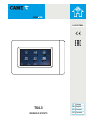 1
1
-
 2
2
-
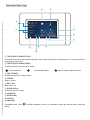 3
3
-
 4
4
-
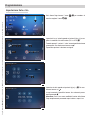 5
5
-
 6
6
-
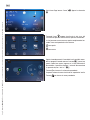 7
7
-
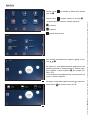 8
8
-
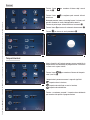 9
9
-
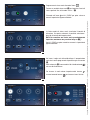 10
10
-
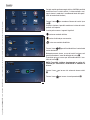 11
11
-
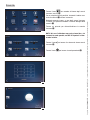 12
12
-
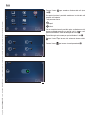 13
13
-
 14
14
-
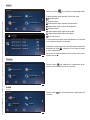 15
15
-
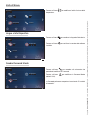 16
16
-
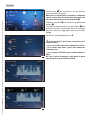 17
17
-
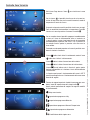 18
18
-
 19
19
-
 20
20
-
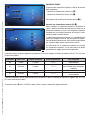 21
21
-
 22
22
-
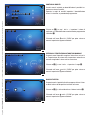 23
23
-
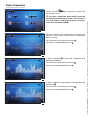 24
24
-
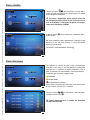 25
25
-
 26
26
-
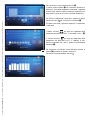 27
27
-
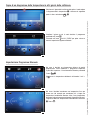 28
28
-
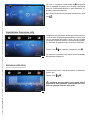 29
29
-
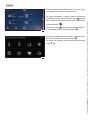 30
30
-
 31
31
-
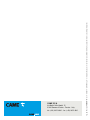 32
32
-
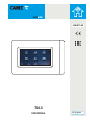 33
33
-
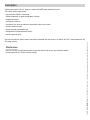 34
34
-
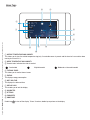 35
35
-
 36
36
-
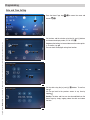 37
37
-
 38
38
-
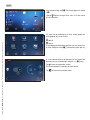 39
39
-
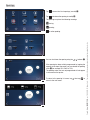 40
40
-
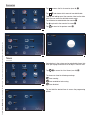 41
41
-
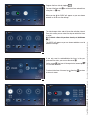 42
42
-
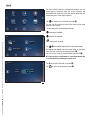 43
43
-
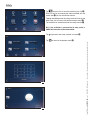 44
44
-
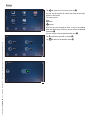 45
45
-
 46
46
-
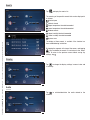 47
47
-
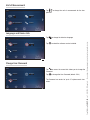 48
48
-
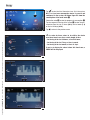 49
49
-
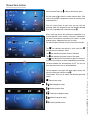 50
50
-
 51
51
-
 52
52
-
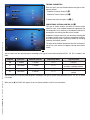 53
53
-
 54
54
-
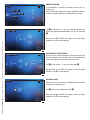 55
55
-
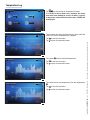 56
56
-
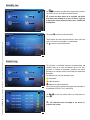 57
57
-
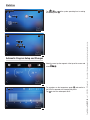 58
58
-
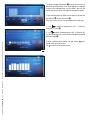 59
59
-
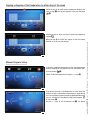 60
60
-
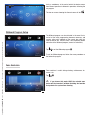 61
61
-
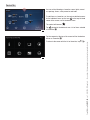 62
62
-
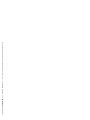 63
63
-
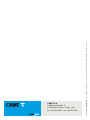 64
64
-
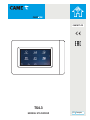 65
65
-
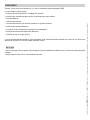 66
66
-
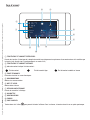 67
67
-
 68
68
-
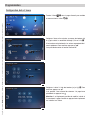 69
69
-
 70
70
-
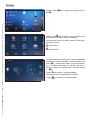 71
71
-
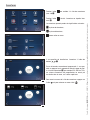 72
72
-
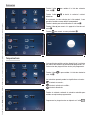 73
73
-
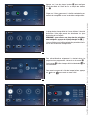 74
74
-
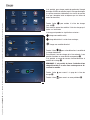 75
75
-
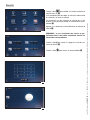 76
76
-
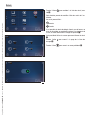 77
77
-
 78
78
-
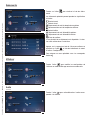 79
79
-
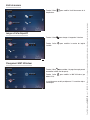 80
80
-
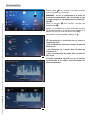 81
81
-
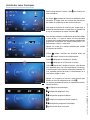 82
82
-
 83
83
-
 84
84
-
 85
85
-
 86
86
-
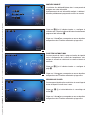 87
87
-
 88
88
-
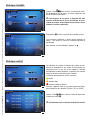 89
89
-
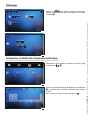 90
90
-
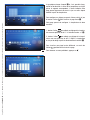 91
91
-
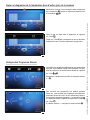 92
92
-
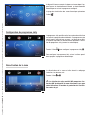 93
93
-
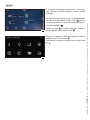 94
94
-
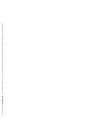 95
95
-
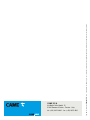 96
96
-
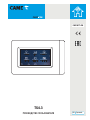 97
97
-
 98
98
-
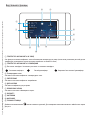 99
99
-
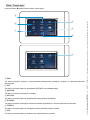 100
100
-
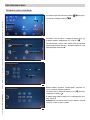 101
101
-
 102
102
-
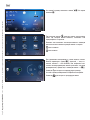 103
103
-
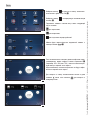 104
104
-
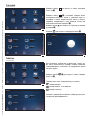 105
105
-
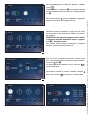 106
106
-
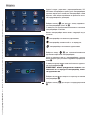 107
107
-
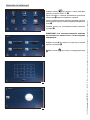 108
108
-
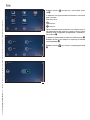 109
109
-
 110
110
-
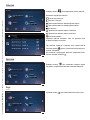 111
111
-
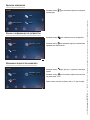 112
112
-
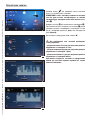 113
113
-
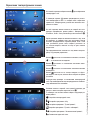 114
114
-
 115
115
-
 116
116
-
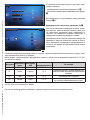 117
117
-
 118
118
-
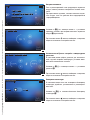 119
119
-
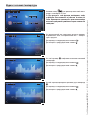 120
120
-
 121
121
-
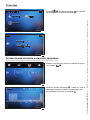 122
122
-
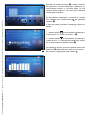 123
123
-
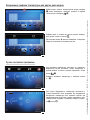 124
124
-
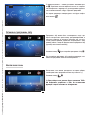 125
125
-
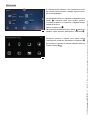 126
126
-
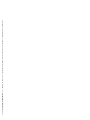 127
127
-
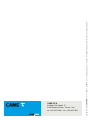 128
128
in altre lingue
- English: CAME TS4.3 User manual
Documenti correlati
-
CAME 67200290 Manuale utente
-
CAME TH/PLUS Manuale utente
-
CAME TS07-TS10 Manuale utente
-
CAME D SW Guida d'installazione
-
CAME TS07-TS10 Manuale utente
-
CAME TH/PLUS Manuale utente
-
CAME PROXINET Manuale utente
-
CAME PROXINET Programming Manual
-
CAME PXC Guida d'installazione
-
CAME CP6099WL Guida d'installazione